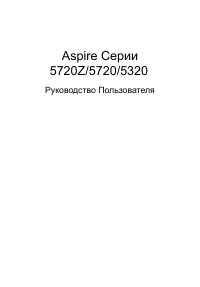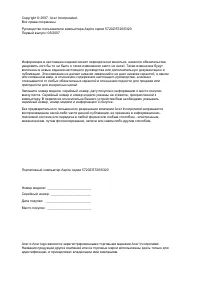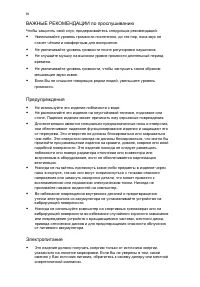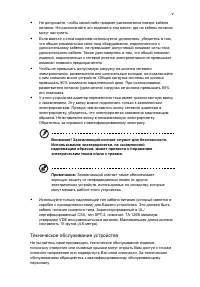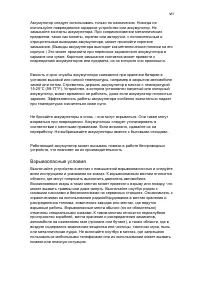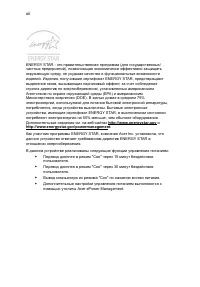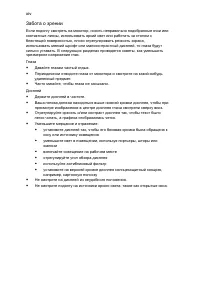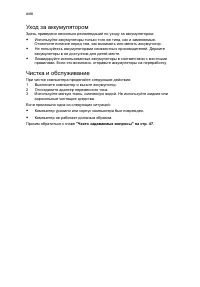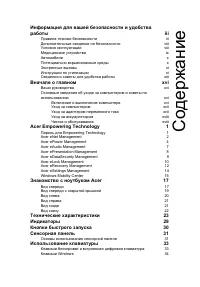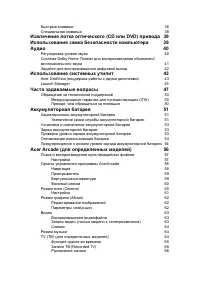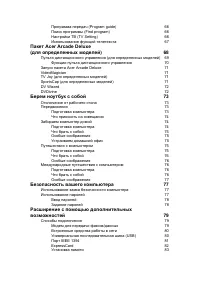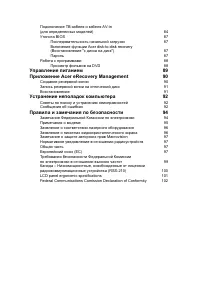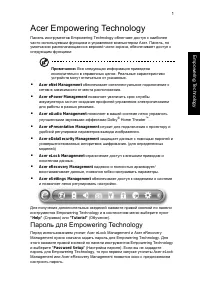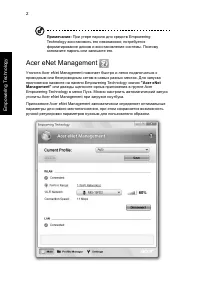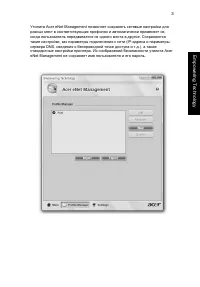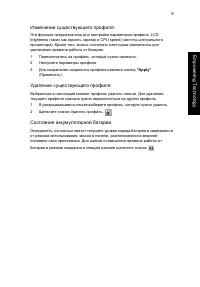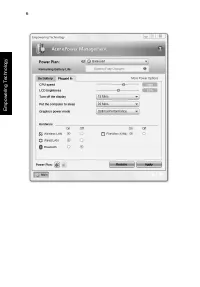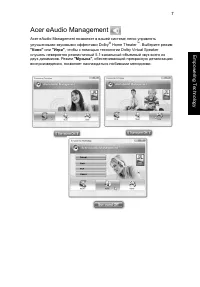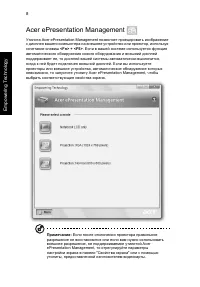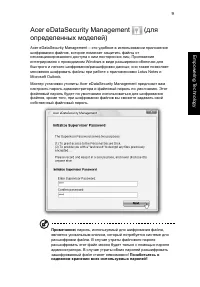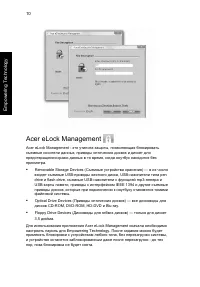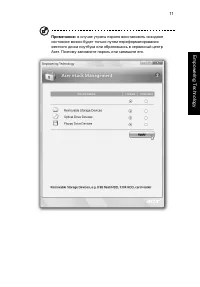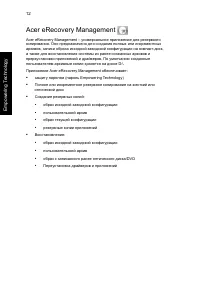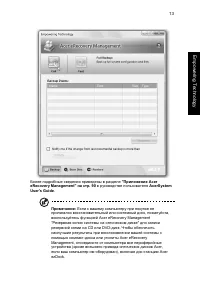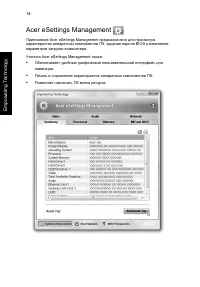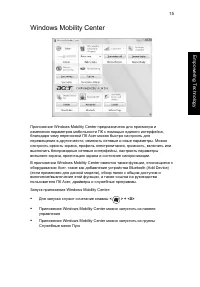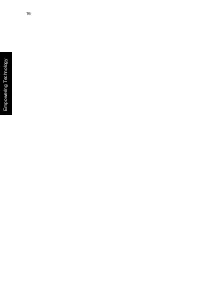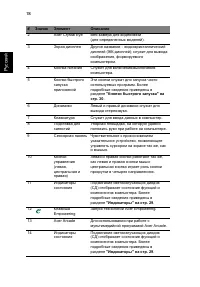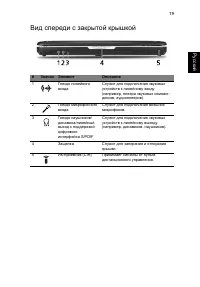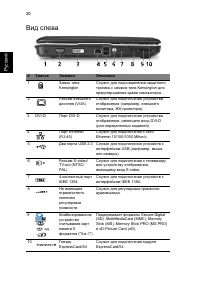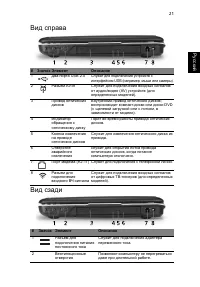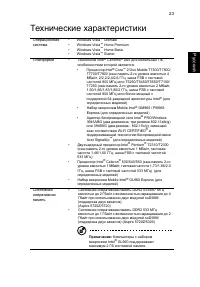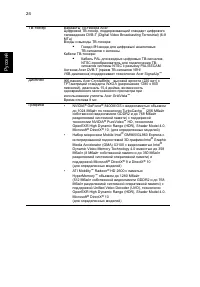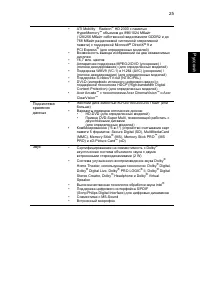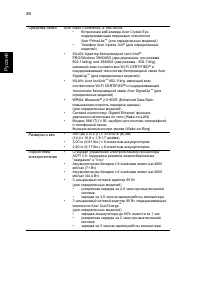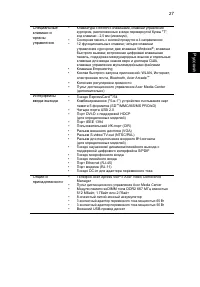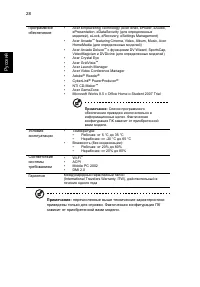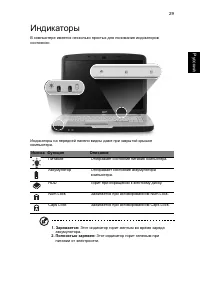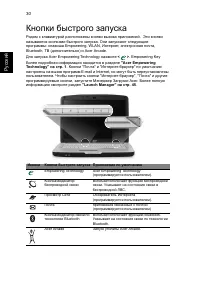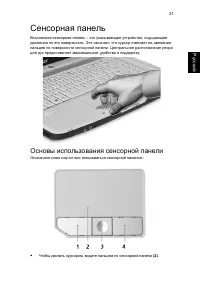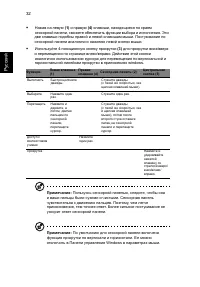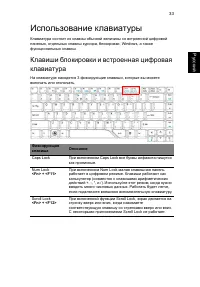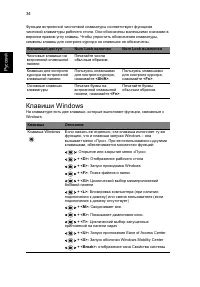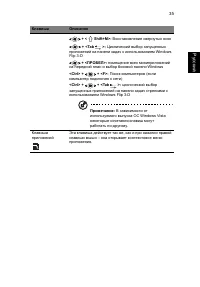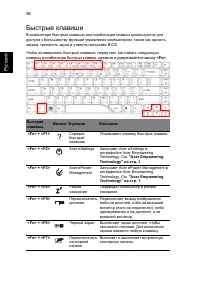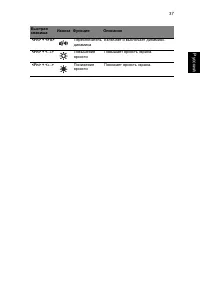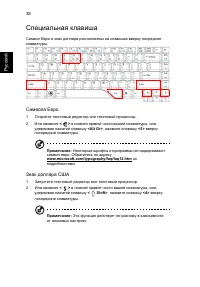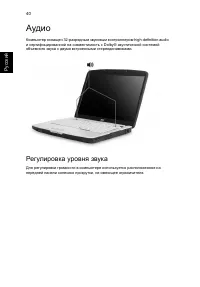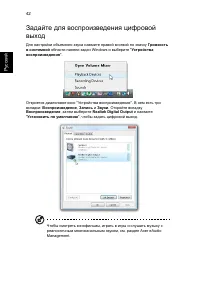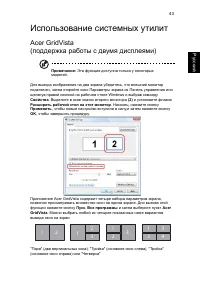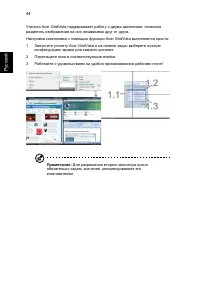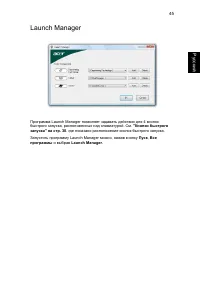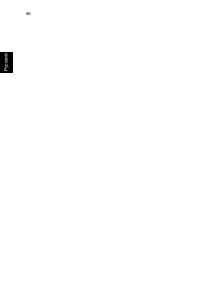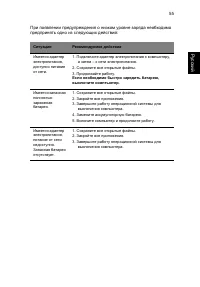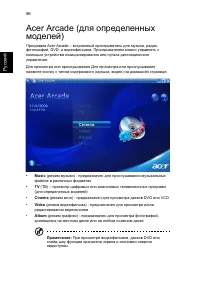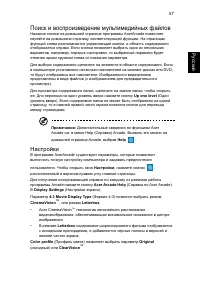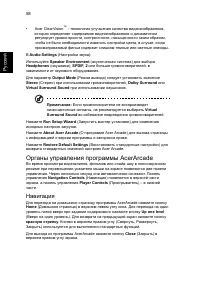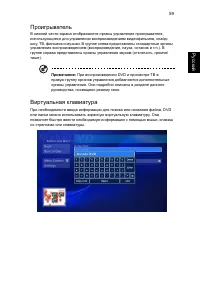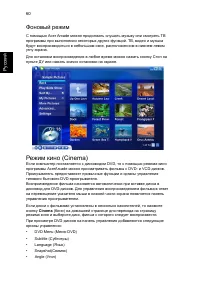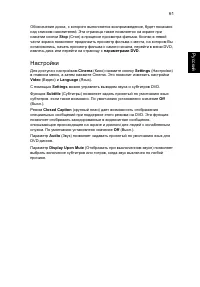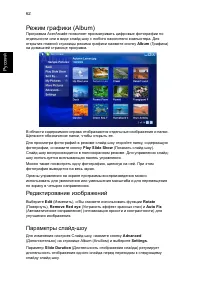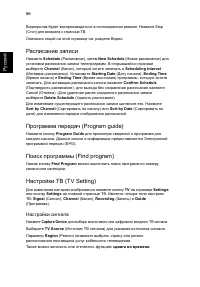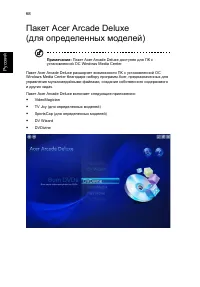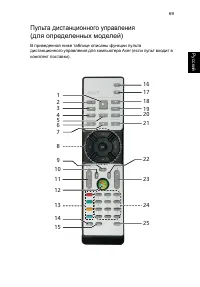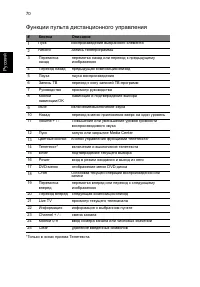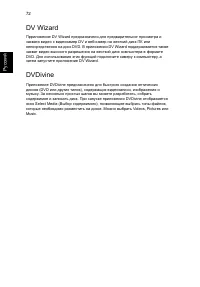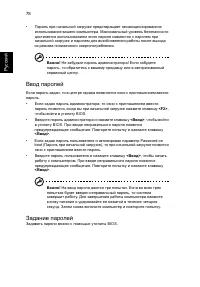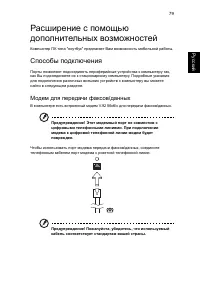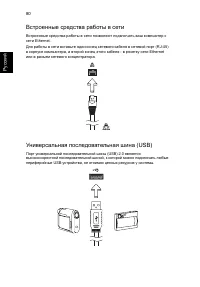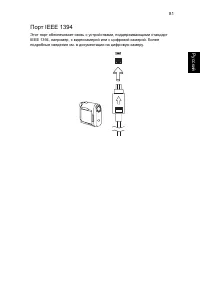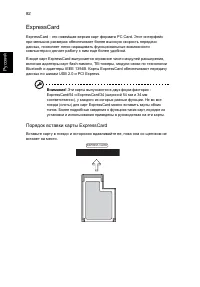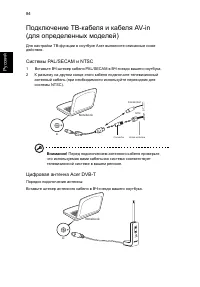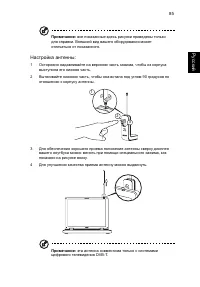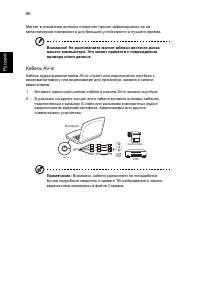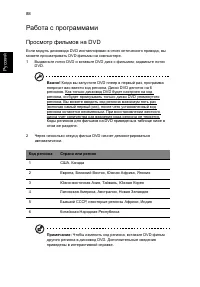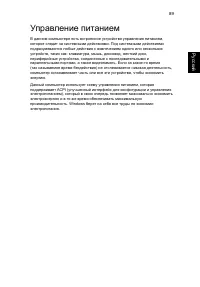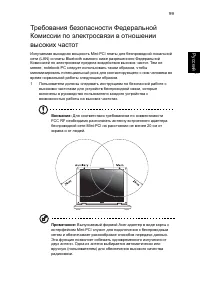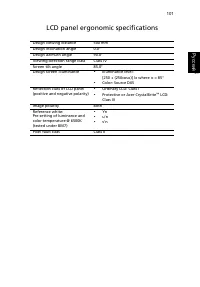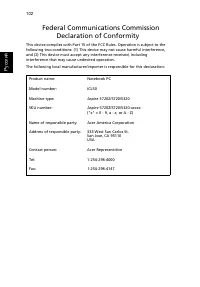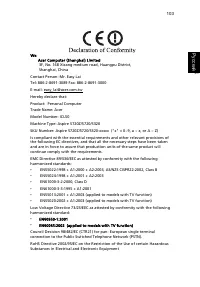Ноутбуки Acer Aspire 5320 - инструкция пользователя по применению, эксплуатации и установке на русском языке. Мы надеемся, она поможет вам решить возникшие у вас вопросы при эксплуатации техники.
Если остались вопросы, задайте их в комментариях после инструкции.
"Загружаем инструкцию", означает, что нужно подождать пока файл загрузится и можно будет его читать онлайн. Некоторые инструкции очень большие и время их появления зависит от вашей скорости интернета.
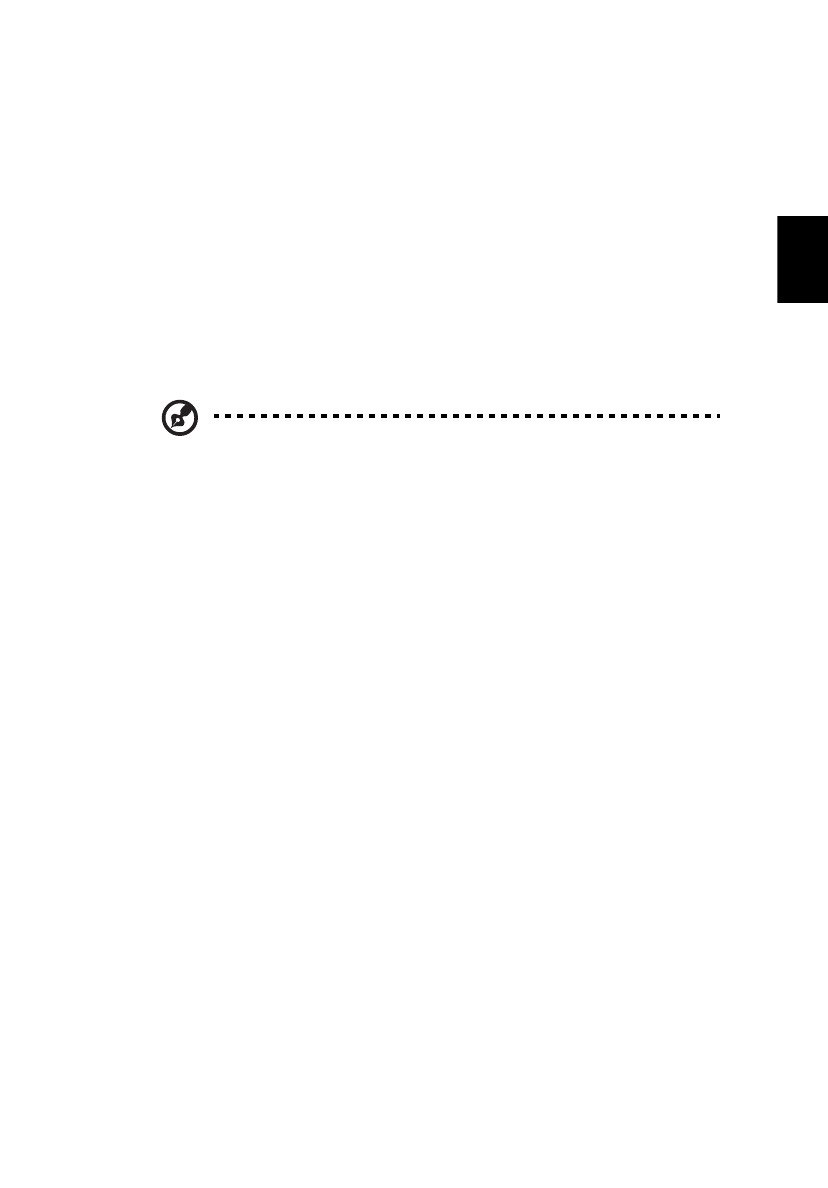
63
Русс
кий
Параметр
Slide Show Transition
(
Эффекты
перехода
в
слайд
-
шоу
)
позволяет
задать
стиль
смены
изображений
при
показе
;
можно
выбрать
следующие
режимы
: Motion (
Движение
), Cell (
Ячейка
), Fade (
Выцветание
), Random
(
Случайный
), Wipe (
Появление
), Slide (
Слайд
), Page (
Страница
)
и
None (
Без
эффекта
перехода
).
Для
добавления
музыкального
сопровождения
к
слайд
-
шоу
нажмите
параметр
Slide Show Music
(
Музыка
слайд
-
шоу
).
На
странице
Slide Show Music
появится
запрос
для
выбора
музыки
из
личной
библиотеки
.
Нажмите
Load Default Settings
(
Загрузить
стандартные
настройки
)
для
возврата
стандартных
значений
настроек
.
Видео
нажмите
кнопку
Video
(
Видео
)
на
домашней
странице
программы
AcerArcade.
Примечание
:
Видеофункция
предназначена
для
воспроизведения
видео
различных
форматов
.
Полный
список
всех
совместимых
форматов
см
.
в
разделе
справки
Video
(
Видео
).
Если
Вы
хотите
посмотреть
диск
DVD
или
VCD,
воспользуйтесь
функцией
кино
.
Воспроизведение
видеофайла
Для
просмотра
видеофайлов
нажмите
кнопку
Play (
воспроизвести
).
В
правой
части
страницы
отображаются
доступные
видеофайлы
.
Они
организованы
по
папкам
,
в
качестве
значка
используется
первый
кадр
видео
.
Для
воспроизведения
видеофайла
щелкните
на
его
значке
.
Видео
будет
воспроизводиться
в
полноэкранном
режиме
.
Для
управления
воспроизведением
файла
в
ответ
на
перемещение
указателя
мыши
в
нижней
части
экрана
появляется
всплывающая
панель
управления
.
Для
возврата
на
страницу
Видео
нажмите
кнопку
Stop
(
Стоп
).
Запись
видео
(
только
модели
с
телеприемником
)
Acer Arcade
позволяет
захватывать
и
записывать
видеоролики
с
внешних
устройств
,
таких
как
DVD
проигрыватель
или
видеокамера
.
Нажмите
Capture Device
(
Устройство
записи
)
на
странице
видео
и
выберите
источник
входного
видеосигнала
.
Можно
выбрать
S-video
или
Композитный
.
Для
захвата
видеоролика
необходимо
нажать
красную
кнопку
записи
на
экране
.
Папку
назначения
можно
выбрать
в
меню
Settings
.
Нажав
Advanced
и
выбрав
Settings
,
можно
установить
качество
записи
видеоизображения
.
Можно
выбрать
Хорошее
,
Высокое
или
Лучшее
качество
.
Чем
выше
качество
изображения
,
тем
больший
объем
занимает
файл
во
время
захвата
видеороликов
.
Содержание
- 3 iii; Правила
- 4 iv
- 5 Техническое
- 7 vii; Взрывоопасные
- 8 viii; Замена
- 9 ix; Медицинские
- 11 xi; Экстренные; Инструкции; Предупреждение
- 12 xii
- 13 xiii; Сведения; Поиск
- 14 xiv; Забота
- 15 xv; Выработка
- 16 xvi; Вначале; Включение
- 17 xvii
- 18 xviii; Уход
- 22 Acer eRecovery Management
- 23 Acer Empowering Technology; Пароль
- 24 Acer eNet Management
- 26 Acer ePower Management
- 31 Acer eDataSecurity Management
- 32 Acer eLock Management
- 37 Windows Mobility Center
- 39 Русский; Знакомство; Вид
- 45 Технические характеристики
- 51 Индикаторы
- 52 Кнопки
- 53 Основы
- 55 Клавиши
- 58 Быстрые
- 60 Специальная; Символа; Знак
- 62 Аудио; Регулировка
- 63 Dolby Home Theater; Dolby Pro Logic II
- 64 Задайте
- 65 поддержка
- 72 Обращение
- 73 Аккумуляторная; Характеристики; Увеличение; Подготовка
- 78 для
- 80 Органы; Навигация
- 81 Проигрыватель; Виртуальная
- 82 Фоновый; Режим
- 84 Редактирование
- 85 Видео
- 86 Снимок
- 89 Использование
- 90 Пакет
- 92 Функции
- 93 VideoMagician
- 94 DVDivine
- 95 Отключение
- 96 Забираем
- 98 Международные
- 99 Безопасность
- 100 Ввод; Задание
- 101 Расширение; Способы; Модем
- 103 Порт
- 104 Порядок
- 105 Установка
- 106 Системы; Цифровая
- 107 Настройка
- 110 Работа; Просмотр
- 111 Управление
- 112 Создание
- 114 Устранение
- 116 Замечание
- 117 Примечания
- 119 Применительно
- 120 Перечень